크롬 OS 설치 방법 (브런치)
- 컴퓨터
- 2021. 7. 14.

저사양 노트북 혹은 저사양 넷북을 사용할수있도록 활용하기 위헤서는 무겁지 않은 크롬 OS (chrome os)을 설치해서 사용합니다.
크롬 OS (chrome os)의 설치 방법은 크게 두가지로 나눌 수 있습니다.
첫번째 방법은 cloudready를 사용하여 설치하는 방법
두번째 방법은 브런치를 사용하여 설치하는 방법
첫번째 방법인 cloudready을 사용하여 크롬 OS (chrome os)을 설치하는 방법은 보다 간편하지만, 플레이스토어 기능을 사용할 수 없는 단점이있고, 두번째 방법인 브런치를 사용하여 크롬 OS (chrome os)을 설치하는 방법은 설치 방법은 조금 귀찮지만, 플레이스토어 기능을 사용할 수 있다는 장점이 있습니다.
이번에는 두가지 방법중 두번째 방법인 브런치를 사용하여 크롬 OS를 설치하는 방법에 대해서 알려드리겠습니다.
(추후 cloudready를 사용하여 크롬 OS (chrome os)를 설치하는 방법도 포스팅 예정입니다.)
1. 필요 파일 다운로드
우선 가장 중요한 필요 파일을 다운로드 받는 것입니다.
브런치를 사용하여 크롬 OS 설치를 위해서는 리눅스 민트 , 브런치 , 크롬 OS 파일을 다운로드 받아야 합니다.

▲ 아래 링크를 통하여 리눅스 민트 다운로드 페이지로 이동하신 후 다운로드 서버를 South Korea인 "KAIST"를 클릭하여 리눅스 민트 ISO 파일을 다운로드 합니다.
리눅스 민트 다운로드 페이지 바로가기
Linux Mint 20.2 "Uma" - Cinnamon (64-bit) - Linux Mint
Linux Mint 20.2 "Uma" - Cinnamon (64-bit) Information about this edition Download mirrors
www.linuxmint.com

▲ 그다음으로는 브런치 파일 다운로드 입니다.
아래에 있는 링크를 통하여 브런치 다운로드 페이지로 이동하신 후 [brunch_(버전)_stable_20210620.tar.gz]형식의 파일을 다운로드 합니다.
브런치 다운로드 페이지 바로가기
Releases · sebanc/brunch
Boot ChromeOS on x86_64 PC (supports most Intel CPU/GPU or AMD Ryzen / Stoney Ridge) - sebanc/brunch
github.com
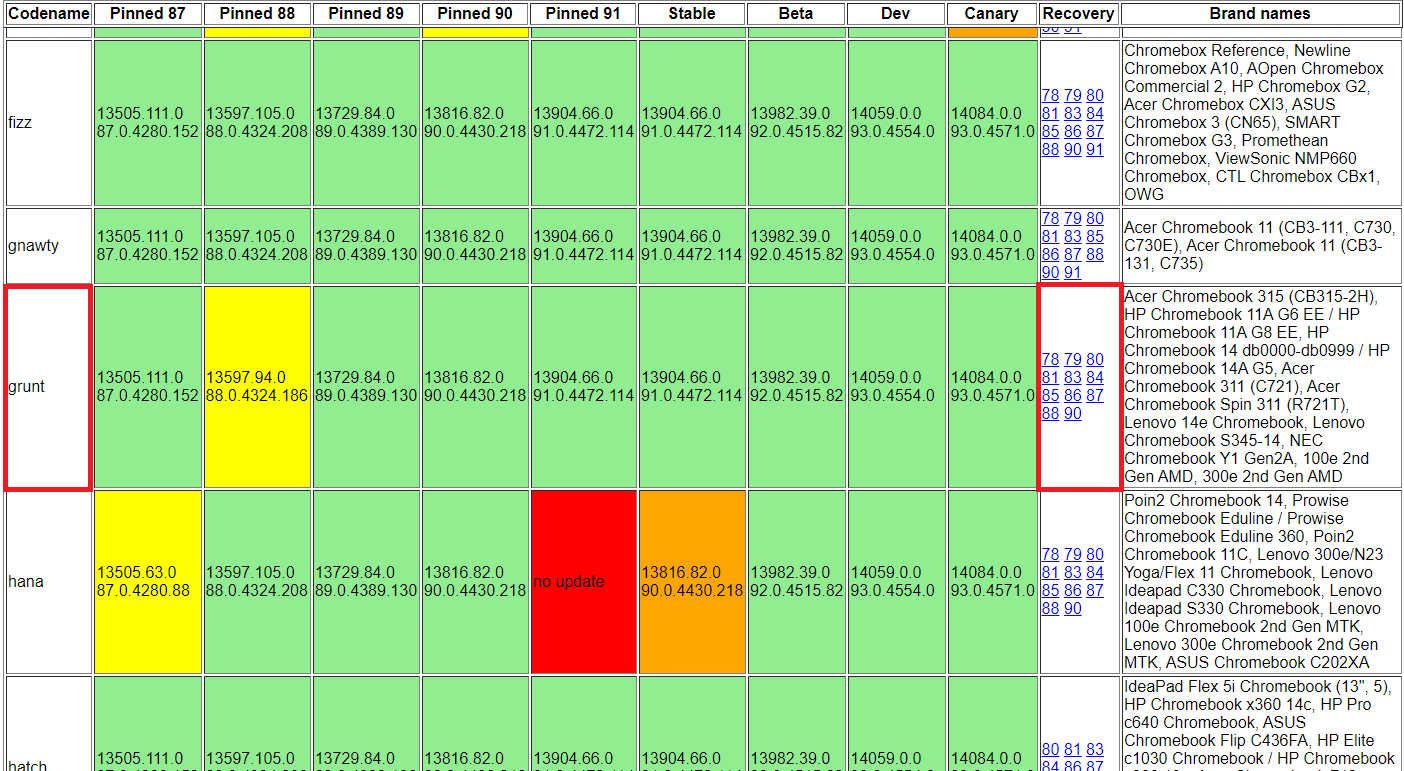
▲ 그리고 가장 중요한 크롬 OS 이미지 파일입니다.
하단에 있는 링크를 통하여 크롬 OS 이미지 파일 다운로드 페이지로 이동하신 후 크롬 OS를 설치할 CPU에 맞는 코드네임과 브런치 버전의 맞는 크롬 OS 이미지 파일을 다운로드 합니다.
-codename-
rammus : 인텔 4세대 이후 CPU (N시리즈 셀러론 펜티엄 포함)
samus : 인텔 3세대 이전 CPU (아이브릿지 이전 CPU)
zork : 라이젠 3000 CPU 그 이상 (라이젠 3000 ~)
grunt : AMD CPU (라이젠 3000이하)
[라이젠 CPU는 정상적으로 설치되지 않을 수 있습니다.]
크롬 OS 이미지 파일 다운로드 페이지 바로가기
CrOS Updates Serving
dededeno updateno updateno update13816.64.090.0.4430.10013904.66.091.0.4472.11413904.66.091.0.4472.11413904.41.091.0.4472.8114059.0.093.0.4554.014086.0.093.0.4572.088 90 91500e, HP Chromebook x360 11 G4 EE, HP Chromebook 11 G9 EE, HP Chromebook 14 G7, HP C
cros-updates-serving.appspot.com
2. Rufus를 사용하여 리눅스 민트 부팅디스크 제작

▲ 위에서 필요한 파일을 다운로드 하셨다면, 이제 리눅스 민트 부팅 디스크를 제작해야 합니다.
하단에 있는 첨부파일을 다운로드 및 실행 합니다.
부팅 디스크로 사용할 USB 장착후 부트 선택 부분에 있는 "선택"을 클릭합니다.
- Rufus 포터블 버전 다운로드 -

▲ 다운로드 받은 리눅스 민트 ISO 파일을 열어줍니다.
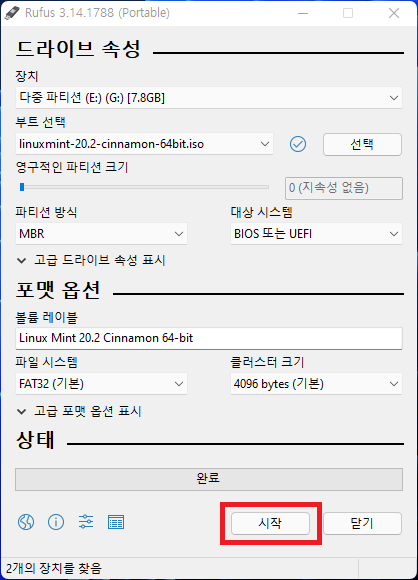
▲ 리눅스 민트 ISO 파일을 정상적으로 불러왔다면, 하단에 있는 부팅 디스크 제작을 위해 "시작"을 클릭합니다.

▲ ISOHybrid 이미지가 감지되었습니다. 창이 나타나면, "ISO 이미지 모드로 쓰기 (권장)"에 체크 후 "OK"를 클릭합니다.


▲ 다운로드가 필요합니다. 및 데이터 삭제 창이 나타나면, "예" 및 "확인"을 클릭하여 리눅스 민트 부팅 디스크 제작을 진행해줍니다.
(부팅 디스크 제작시 USB에 있는 모든 파일은 삭제됩니다.)
3. 부팅디스크에 파일 넣기

▲ 맨처음에 다운로드한 브런치 파일 및 크롬 OS 이미지 파일의 압축을 해제합니다.
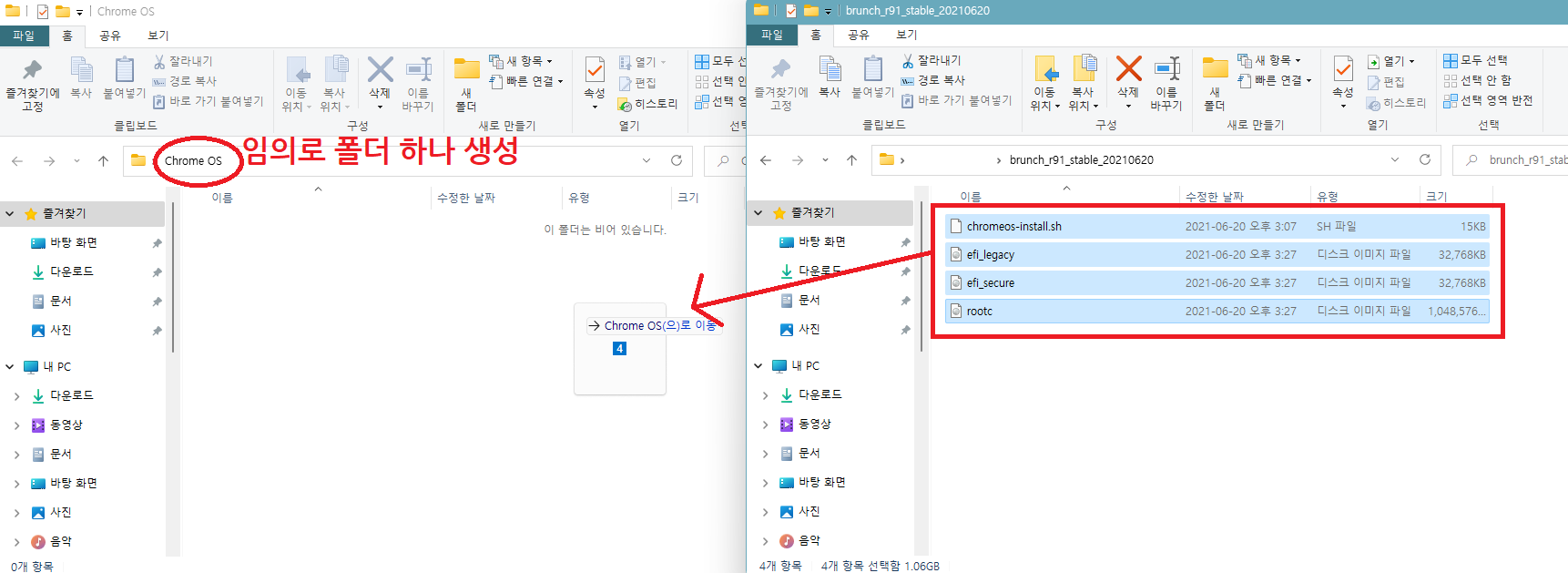
▲ 그런다음 임의의 폴더를 만든 후 브런치 파일을 폴더로 옮겨줍니다.
(새폴더의 이름은 기 쉽게 chromeos와 같은 이름으로 설정하시는 것을 추천드립니다.)

▲ 크롬 OS 이미지 파일도 임의로 만든 폴더로 이동시켜줍니다.
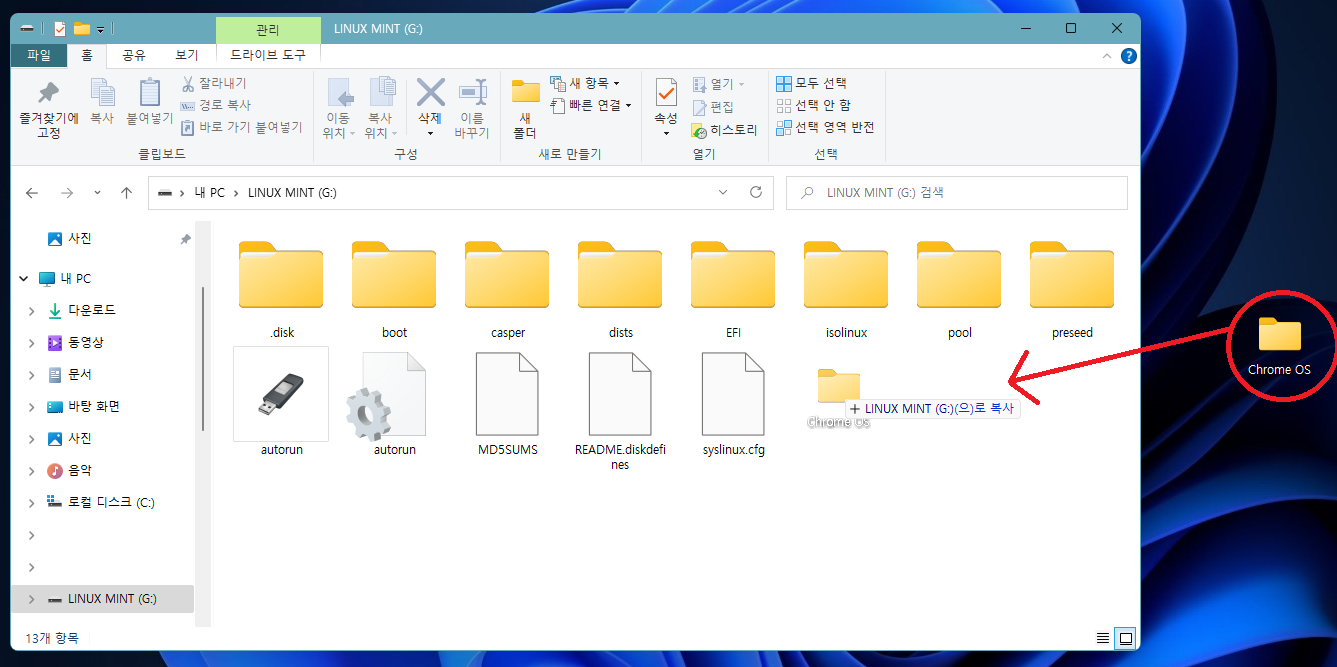
▲ 그 후 제작된 리눅스 민트 부팅디스크에 임의로 만든 폴더를 이동시켜줍니다.
4. 리눅스 민트를 통하여 크롬 OS 설치

▲ 파일 넣기 작업까지 끝났다면, 부팅디스크를 크롬 OS를 설치할 기기에 장착하신 후 부트 메뉴를 통하여 리눅스 민트 OS가 있는 부팅디스크를 통하여 부팅합니다.

▲ USB 부팅이 되면, "Start Linux Mint"를 선택하여 리눅스 민트로 부팅을 해줍니다.

▲ 리눅스 민트로 부팅을 하셨다면, 각종 드라이버 파일 다운로드 및 설치를 위해 우측 하단에 있는 인터넷 옵션을 통하여 인터넷 연결을 해줍니다.

▲ 인터넷 연결이 완료되었다면, 바탕화면에 있는 "Home"을 클릭합니다.

▲ Home 클릭 후 열리는 창 좌측 메뉴에서 "File System"클릭 후 "cdrom"을 클릭합니다.
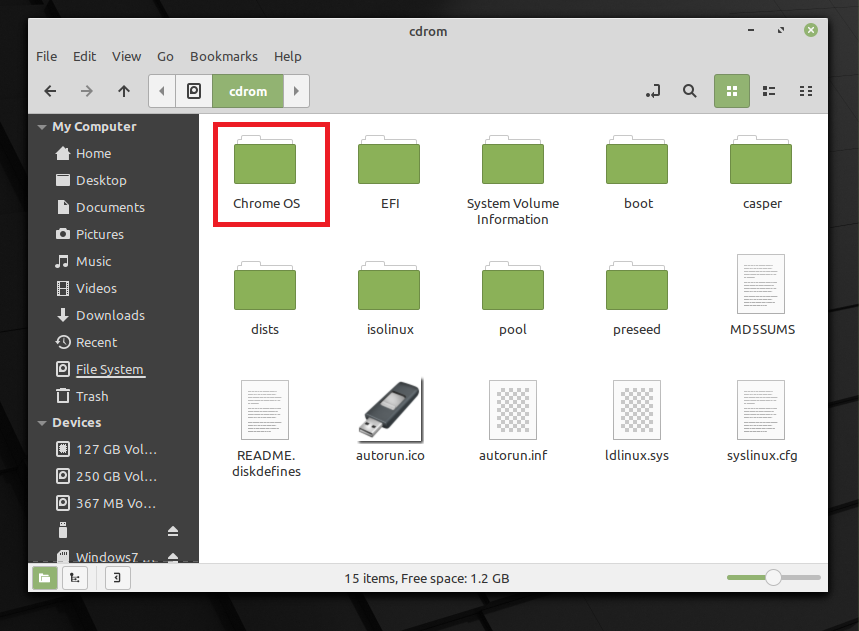
▲ cdrom 폴더내에 있는 아까 만든 "임의의 폴더(chrome os)"를 클릭합니다.

▲ 해당 폴더에서 "마우스 우 클릭" 후 "Open in Terminal"을 클릭하여 터미널을 열어줍니다.

▲ 터미널 창이 열리면, 아래의 명령어를 입력합니다. (위 작업때문에 인터넷 연결이 필요합니다.)
-sudo apt-get update
-sudo apt-get install pv
-sudo apt-get install cgpt

▲ 그 후 "sudo fdisk -l" 명령어를 입력하여 크롬 OS를 설치할 디스크를 찾아 확인합니다.
(윈도우와 같이 표시되지 않고 위와 같이 dev/sda 혹은 dev/mmcblk0 과 같이 표시되기때문에 꼭 확인해주셔야 합니다.)

▲ 설치할 디스크명까지 확인이 완료되었다면, 크롬 OS설치를 위해서 [sudo bash chromeos-install.sh -src (크롬 OS 이미지 파일.bin) -dst (설치디스크 명)] 명령어를 입력합니다.
[EX: sudo bash chromeos-install.sh -src chromeos 13816.82.0 qrunt recovery stavle-chammel mp-v6.bin -dst /dev/sda]
설치 명령어를 입력하면, 마지막으로 해당 디스크의 있는 데이터가 모두 지워진다는 [All data on device (해당 디스크명) will be lost, are you sure? (type yes to continue)] 메세지가 나타나는데, "yes"를 입력하면 크롬 OS 설치가 진행됩니다.
크롬 OS 설치가 완료되면 터미널창에 [ChromeOS installed.] 메세지가 나타납니다.
이제 부팅디스크를 제거하신 후 컴퓨터를 재부팅하시면 설치된 크롬 OS가 부팅됩니다.
'컴퓨터' 카테고리의 다른 글
| ISO 이미지 파일 만들기 (UltraISO) (2) | 2021.07.15 |
|---|---|
| 크롬 OS 설치 방법 (CloudReady) (0) | 2021.07.14 |
| intel i3-1125G4 VS intel i3-1115G4 CPU 성능비교 (0) | 2021.07.13 |
| 프로그램 예약 실행/종료 프로그램 (0) | 2021.07.13 |
| 인터넷 실시간 동영상 다운로드 IDM (Internet Download Manager) (0) | 2021.07.13 |